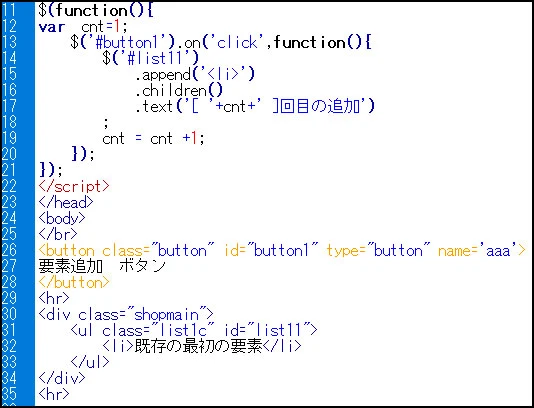
jQuery 複数の要素選択と操作: JavaScript コードを簡素化
このガイドでは、jQuery の強力かつ柔軟なセレクタを使用して、複数の HTML 要素を選択および操作する方法について詳しく説明します。これにより、JavaScript コードが簡素化され、開発効率が向上します。
1. jQuery セレクタ: 目的の要素を正確に特定
-
基本セレクタ:
タグ名、ID、およびクラス名を使用して、単一または複数の HTML 要素を選択する方法を学びます。
- 例:
$("p")は、すべての<p>要素を選択します。
- 例:
-
階層セレクタ:
要素間の階層関係 (親子、兄弟など) に基づいて、目的の要素を正確に特定する方法を習得します。
- 例:
$("div p")は、<div>要素内にあるすべての<p>要素を選択します。
- 例:
-
属性セレクタ:
要素の属性 (href、src など) を使用して、要素をフィルタリングおよび選択します。
- 例:
$("a[href]")は、href 属性を持つすべての<a>要素を選択します。
- 例:
2. jQuery を使用した複数の要素の操作: 一括処理で作業を効率化
-
スタイルの一括変更:
jQuery の
css()メソッドを使用して、選択した複数の要素の CSS スタイル属性を簡単に設定または変更できます。- 例:
$("p").css("color", "red")は、すべての<p>要素のテキストの色を赤に設定します。
- 例:
-
クラス名の一括追加/削除:
addClass()およびremoveClass()メソッドを使用して、複数の要素のクラス名を効率的に管理し、スタイルと動作を制御できます。- 例:
$("li:even").addClass("highlight")は、偶数位置にあるすべての<li>要素に "highlight" クラス名を追加します。
- 例:
-
要素の内容と属性の操作:
text()、html()、およびattr()メソッドを使用して、複数の要素の内容と属性値を簡単に取得、設定、または変更できます。- 例:
$("img").attr("alt", "Image Description")は、すべての<img>要素に alt 属性を設定します。
- 例:
-
要素コレクションの反復処理:
each()メソッドを使用して、選択した複数の要素を 1 つずつ操作し、より複雑な機能を実現できます。- 例:
$("li").each(function(index) { console.log(index, $(this).text()); });は、すべての<li>要素を反復処理し、そのインデックスとテキストコンテンツを出力します。
- 例:
3. jQuery イベント処理: ウェブページに活力を注入
-
イベントハンドラのバインド:
on()メソッドを使用して、クリック、マウスホバーなどのイベントリスナーを、選択した複数の要素にバインドし、動的なインタラクション効果を実現します。- 例:
$("button").on("click", function() { alert("Button clicked!"); });は、すべての<button>要素にクリックイベントをバインドし、トリガーされるとアラートボックスを表示します。
- 例:
-
イベント処理の簡素化:
jQuery は、
click()、hover()など、一般的なイベントの処理を簡素化するための多くのショートカットメソッドを提供しています。- 例:
$("#myButton").click(function() { // クリックイベントの処理 });は、ID が "myButton" の要素にクリックイベント処理関数をバインドします。
- 例:
jQuery セレクタと操作メソッドを学習して使用することで、複数の HTML 要素をより効率的に操作し、コードを簡素化し、開発効率を向上させ、ウェブページに豊かなインタラクティブなエクスペリエンスをもたらすことができます。
HTML コードの例:
<ul>
<li>項目 1</li>
<li>項目 2</li>
<li>項目 3</li>
</ul>
<button id="myButton">クリック</button>
jQuery コードの例:
$(document).ready(function() {
// すべての <li> 要素を赤で強調表示
$("li").css("color", "red");
// 偶数位置にある <li> 要素に "highlight" クラスを追加
$("li:even").addClass("highlight");
// ID が "myButton" のボタンにクリックイベントハンドラをバインド
$("#myButton").click(function() {
alert("ボタンがクリックされました!");
});
});
参考資料:
Q&A
-
質問: jQuery を使用して、特定のクラスを持つすべての要素を選択するにはどうすればよいですか?
回答: ドット (.) の後にクラス名を指定して、クラスセレクタを使用します。たとえば、"example" クラスを持つすべての要素を選択するには、
$(".example")を使用します。 -
質問: jQuery を使用して、要素に複数のクラスを追加するにはどうすればよいですか?
回答:
addClass()メソッドに、スペースで区切られたクラス名のリストを渡します。たとえば、"class1" と "class2" を要素に追加するには、.addClass("class1 class2")を使用します。 -
質問: jQuery を使用して、要素の HTML コンテンツを取得するにはどうすればよいですか?
回答:
html()メソッドを使用します。たとえば、ID が "myElement" の要素の HTML コンテンツを取得するには、$("#myElement").html()を使用します。